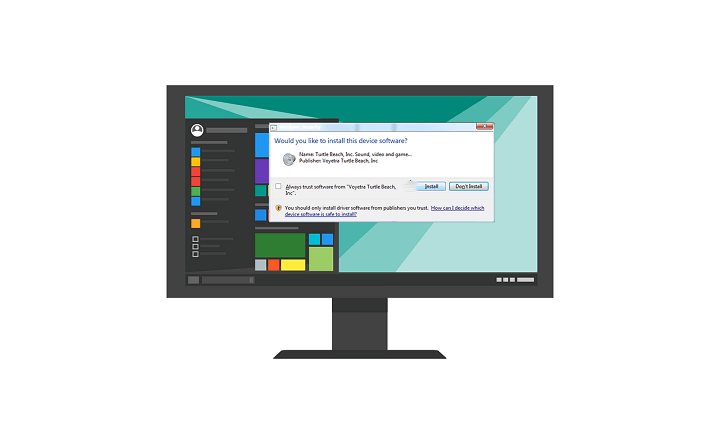
ИксУСТАНОВИТЕ, НАЖИМАЯ НА СКАЧАТЬ ФАЙЛ
Это программное обеспечение будет поддерживать ваши драйверы в рабочем состоянии, тем самым защищая вас от распространенных компьютерных ошибок и сбоев оборудования. Проверьте все свои драйверы прямо сейчас, выполнив 3 простых шага:
- Скачать DriverFix (проверенный загружаемый файл).
- Нажмите Начать сканирование чтобы найти все проблемные драйверы.
- Нажмите Обновите драйверы чтобы получить новые версии и избежать сбоев в работе системы.
- DriverFix был загружен пользователем 0 читателей в этом месяце.
Microsoft довольно строга, когда дело доходит до раздача и установка драйверов. Если есть устройство, и его производитель не предоставляет надлежащие драйверы, проверенные Microsoft, вам будет трудно заставить его работать. Вы будете неоднократно получать запрос «Вы хотите установить программное обеспечение для этого устройства??» диалоговое окно. Кроме того, даже если вы охотно принимаете ненадежный источник, есть много проблем, которые могут возникнуть позже.
Во избежание этого рекомендуется отключить подпись драйверов. Если вы не знаете, как это сделать, мы разместили подробные инструкции ниже.
Как отключить «Хотите установить программное обеспечение для этого устройства?» подсказка в Windows 10
Существуют различные способы обойти этот протокол безопасности, который гарантирует, что ваш драйвер действительно безопасен в использовании. Если драйвер исходит из «ненадежного» источника (не имеет подписи WHQL), вам будет сложно установить его на любой итерации Windows, особенно на Windows 10.
- ЧИТАЙТЕ ТАКЖЕ: Требуется драйвер с цифровой подписью: 3 способа исправить это
Однако есть способ отключить подпись драйвера и избежать запроса. Имейте в виду, что это навсегда отключит подпись драйвера и в долгосрочной перспективе сделает ваш компьютер уязвимым для сторонних вредоносных программ под видом драйвера. Конечно, вы можете снова включить его позже.
Отключение принудительного протокола подписи драйверов в Windows 10
Следуйте приведенным ниже инструкциям, чтобы отключить принудительное применение безопасности подписи драйверов в Windows 10:
- Нажмите и удерживайте Shift и перезагрузите компьютер.
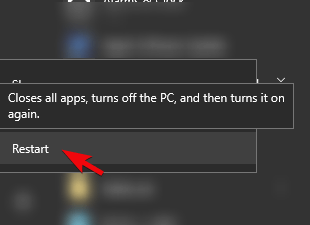
- Нажмите Устранение неполадок.
- Выбирать Расширенные настройки.
- Выбирать Настройки прошивки UEFI.
- ПК должен загрузиться в BIOS (UEFI).
- Там отключить Безопасная загрузка, подтвердите изменения и выйдите.
- Когда система запустится, введите CMD в строке поиска Windows щелкните правой кнопкой мыши Командная строка и запустите ее от имени администратора..
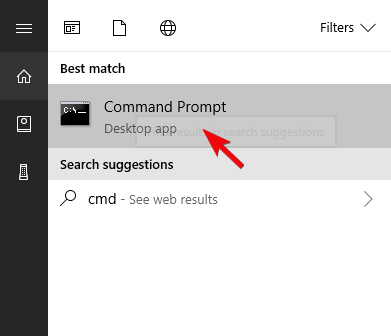
- В командной строке скопируйте и вставьте следующую команду и нажмите Enter:
- bcdedit.exe /set nointegritychecks на
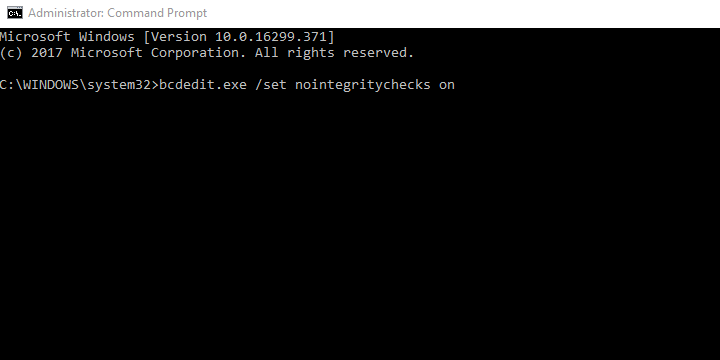
- bcdedit.exe /set nointegritychecks на
- Закройте командную строку и перезагрузите компьютер.
- Попробуйте установить неподписанный драйвер позже, и запрос больше не должен появляться.
- Нажмите и удерживайте Shift и перезагрузите компьютер.
Кроме того, если вы хотите снова включить обязательное использование подписи драйверов, просто повторите действие и вместо вышеупомянутой команды введите bcdedit.exe /deletevalue nointegritychecks или bcdedit.exe /nointegritychecks выключен. Однако Windows 10 не сможет загрузить неподписанный драйвер позже, если вы решите повторно включить его.
- ЧИТАЙТЕ ТАКЖЕ: Исправлено: «Лучший драйвер уже установлен» в Windows 10
Мы предполагаем, что это выбор, который вам придется сделать. Если вы зависите от устройства, подпись драйвера должна быть отключена, чтобы все работало бесперебойно.
Это должно сделать это. Если у вас есть вопросы или предложения относительно подписи драйвера и «Хотите установить программное обеспечение для этого устройства?» подскажите, не забудьте опубликовать их в разделе комментариев ниже.
СВЯЗАННЫЕ ИСТОРИИ, КОТОРЫЕ ВЫ ДОЛЖНЫ ПРОВЕРИТЬ:
- Загрузите драйверы AMD, NVIDIA GeForce для Prey
- Как запретить Windows 10 обновлять определенные драйверы
- Как установить программное обеспечение и драйверы Arduino в Windows 10
Все еще есть проблемы? Исправьте их с помощью этого инструмента:
СПОНСОР
Если приведенные выше советы не помогли решить вашу проблему, на вашем ПК могут возникнуть более серьезные проблемы с Windows. Мы рекомендуем загрузка этого инструмента для ремонта ПК (оценка «Отлично» на TrustPilot.com), чтобы легко их решать. После установки просто нажмите кнопку Начать сканирование кнопку, а затем нажмите на Починить все.


